Stupid Simple Server Monitor-applikasjonen eret åpen kildekodeverktøy for Linux-plattformen som har som mål å levere en nyttig, enkel serverovervåkingsplattform. Den gir sanntidsdata på servere om båndbredde, ytelse, minnebruk osv.
Det er tydelig at det finnes dusinvis av servereovervåke dashboards på Linux, som Fedoras Cockpit, Linux Dash og andre. Imidlertid skiller Stupid Simple Server seg fra pakken på grunn av hvor lett det er å komme i gang. Ingen koding eller avansert Linux-kunnskap kreves; meld deg på og gå!
Opprett SSSM-konto
Det er nødvendig å opprette en konto for å få tilgang tilSSSM-system. For å gjøre dette, gå over til Stupid Simple Server Monitor-nettstedet. Når du er på siden, kan du bla gjennom og lese om appen, da den vil hjelpe deg å vite litt mer om hva du får til.
Når du er ferdig med å lese hjemmesiden tilapp, se etter den blå "Opprett en konto" -knappen og klikk på den. Deretter bruker du bruker- og passordboksen for å registrere deg for tjenesten. Sørg for å bruke et sikkert passord under denne prosessen for å beskytte deg selv.
Hvis du ikke kan finne ut hvilket passord det ersikker, ikke bekymre deg! Det er et utmerket verktøy der ute som heter Sterk passordgenerator. Med det kan brukere automatisk generere nyttige, sikre passord for kontoer de bruker online.
Når den nye kontoen din er opprettet, logger du på tjenesten og går videre til neste trinn i prosessen.
Installer Cron og Curl
SSSM jobber med hjelp av Cron og Curl. Så for å installere programmet, må du installere begge disse verktøyene på ditt Linux-serversystem. Heldigvis finnes både Cron og Curl på nesten hvert Linux OS på markedet, så det vil ikke være vanskelig å komme i gang.
For å installere, åpne et terminalvindu ved å trykke på Ctrl + Shift + T eller Ctrl + Alt + T og bruk SSH for å logge på Linux-serveren din eksternt. Eller sett deg ned foran serveren din og bruk konsollen direkte.
Ubuntu
Både Curl og Cron er tilgjengelige for Ubuntu Linuxbrukere på "Ubuntu Main", men den populære Cronie-appen er ikke, så på Ubuntu Linux, trenger du å installere standard "cron" -pakken da Canonical ikke gjør Cronie tilgjengelig.
For å få både Curl og Cron på Ubuntu, bruk apt kommando nedenfor.
sudo apt install cron curl
Debian
Debian-brukere kan installere Curl-appen via “DebianMain, ”men akkurat som Ubuntu Linux, gjør Debian Linux ikke Cronie-applikasjonen tilgjengelig for brukere på programvarelagerene sine, og velger i stedet å distribuere standard“ cron ”-pakken.
Bruk følgende for å installere disse appene på Debian-systemet ditt Apt-get kommando.
sudo apt-get install curl cron
Arch Linux
Curl er en del av standard systemverktøy forArch Linux, så det er ikke nødvendig å installere det. Imidlertid er ikke Cron det. På Arch har brukere tilgang til både Cronie og Fcron. For denne guiden går vi sammen med Cronie, men den andre appen finner du her.
sudo pacman -S cronie
Fedora
Cronie er tilgjengelig for Fedora Linux, så vel somKrøll den primære programvarekilden, slik at brukere ikke trenger å hoppe gjennom noen bøyler for å få disse pakkene installert. I stedet er det bare å starte et terminalvindu og bruke DNF kommando nedenfor i et terminalvindu.
sudo dnf install curl cronie
Opensuse
For å få tilgang til Cron på OpenSUSE, har du detflere valg. Når det er sagt, i denne guiden foreslår vi generelt Cronie, siden det er veldig likt det vanlige Cron-verktøyet. For å installere det, sammen med Curl-nedlastingsverktøyet som kreves, skriver du inn følgende zypper kommando i et terminalvindu.
sudo zypper install curl cronie
Aktiver SSSM via Cron
Stupid Simple Server Monitor er virkelig smart. I stedet for å la brukere gå gjennom bryet med å laste ned overvåkningsverktøyet deres, kompilere kildekoden eller håndtere ting som Snap-pakker, har de gitt et automatisk nedlastingsskript som kan ta vare på alt for deg.
Manuset fungerer ved hjelp av Curl (for den nedlastede delen) og Cron. For å starte installasjonsprosessen, åpne et terminalvindu og bruke crontab kommando for å få tilgang til ditt Cron-system.
sudo EDITOR=nano crontab -e
Med den nye Crontab åpen og tilgjengelig, gå tilbake til SSSM-nettstedet og logg deg på den nye kontoen din. Du bør da se instrumentpanelet deres. Klikk på den blå “Ny server” -knappen på instrumentbordet.
Valg av "Ny server" vil automatisk generere en ny fane for Cron. Kopier kommandoen og lim den inn i Nano-redigereren. Trykk deretter Ctrl + O for å lagre kommandoen i systemet.

Gå ut av Cron ved å trykke Ctrl + X. Så snart du forlater Cron, bør systemet bruke den nye Curl-kommandoen. Derfra går du tilbake til SSSM-oversikten og oppdater siden (etter 1 minutt.)
Etter å ha oppdatert siden, bør du se all serverstatistikken din i et fint, pent grafsystem.
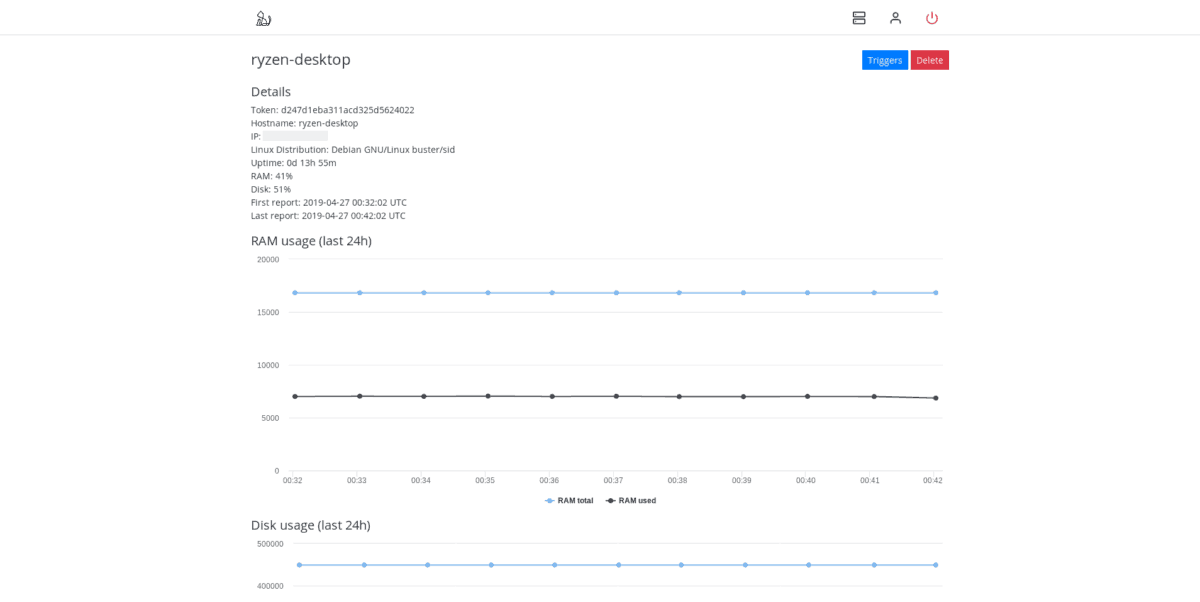






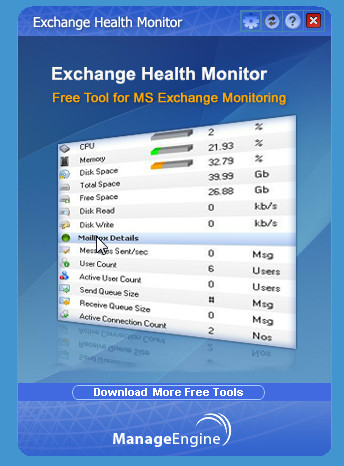

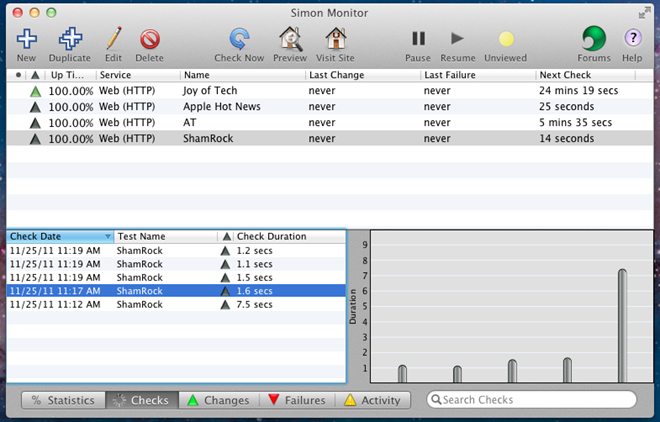




kommentarer